cad图纸打印设置图文教程
时间:2017-09-29 15:50:34 作者:琪琪 浏览量:30
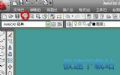
许多网友都需要进行CAD图纸打印,如果CAD图纸是PDF格式的话还简单一点,如果收到的CAD图纸是DWG格式的话,就需要在CAD软件里打开文件才能进行打印了。在今天的cad图纸打印设置图文教程,我们就以CAD2010这款软件给大家进行打印设置演示,给大家一个参考。
cad图纸打印设置图文教程详解:
打开CAD图纸以后,点击左上角第四个的打印按钮,进入打印-模型窗口。

打印-模型窗口出现,鼠标点击下拉左边的打印机/绘图仪的名称,选中你所使用的打印机。

鼠标点击下拉左边的图纸尺寸,选中你要打印的图纸类型。
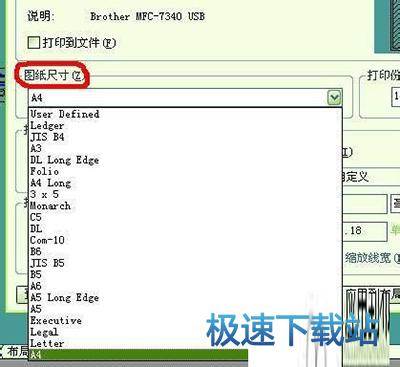
鼠标点击窗口按钮选择要打印的图纸吧图纸圈起来,也可以点击打印范围选择图纸,然后点击一下左键,这样图纸就被选中了。
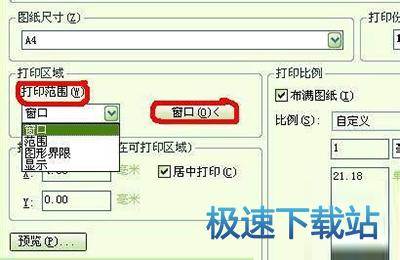

选择好图纸以后要点击选中左边下面的居中打印,这样图纸打印出来时在图纸的中间位置-》点击选择布满图纸,这样图纸打印出来就会布满整张图纸,在选择好图纸所显示的单位-》在右边点击选中图纸的方向,横向,纵向取决于图纸的规格大小,然后点击确定即可-》如果你确定图纸方向,可以点击左下角的预览按钮进行查看。



查看完图纸以后,直接点击鼠标右键选择打印就可以了,如果不理想可以点击推出重现选择。

图纸打印中,等进度完成以后就完成打印了!

Autodesk AutoCAD 2014 32位64位中文版
- 软件性质:国外软件
- 授权方式:免费版
- 软件语言:简体中文
- 软件大小:1377615 KB
- 下载次数:4329 次
- 更新时间:2019/4/5 15:43:25
- 运行平台:WinXP,Win7,...
- 软件描述:相信大家对AutoCAD的名字也不陌生了。AutoCAD是国际上最流行的绘图工具... [立即下载]
相关资讯
相关软件
电脑软件教程排行
- 怎么将网易云音乐缓存转换为MP3文件?
- 比特精灵下载BT种子BT电影教程
- 土豆聊天软件Potato Chat中文设置教程
- 怎么注册Potato Chat?土豆聊天注册账号教程...
- 浮云音频降噪软件对MP3降噪处理教程
- 英雄联盟官方助手登陆失败问题解决方法
- 蜜蜂剪辑添加视频特效教程
- 比特彗星下载BT种子电影教程
- 好图看看安装与卸载
- 豪迪QQ群发器发送好友使用方法介绍
最新电脑软件教程
- 生意专家教你如何做好短信营销
- 怎么使用有道云笔记APP收藏网页链接?
- 怎么在有道云笔记APP中添加文字笔记
- 怎么移除手机QQ导航栏中的QQ看点按钮?
- 怎么对PDF文档添加文字水印和图片水印?
- 批量向视频添加文字水印和图片水印教程
- APE Player播放APE音乐和转换格式教程
- 360桌面助手整理桌面图标及添加待办事项教程...
- Clavier Plus设置微信电脑版快捷键教程
- 易达精细进销存新增销售记录和商品信息教程...
软件教程分类
更多常用电脑软件
更多同类软件专题





